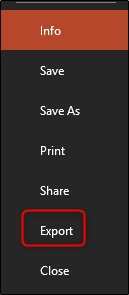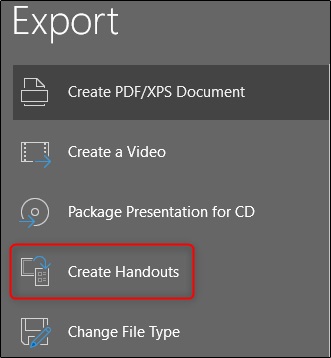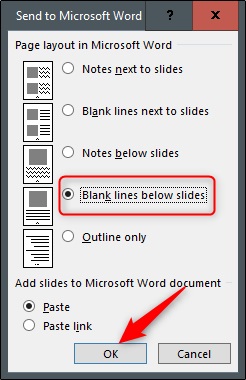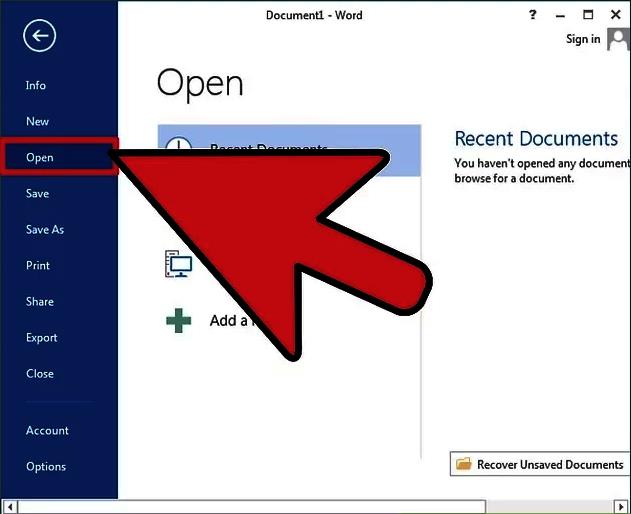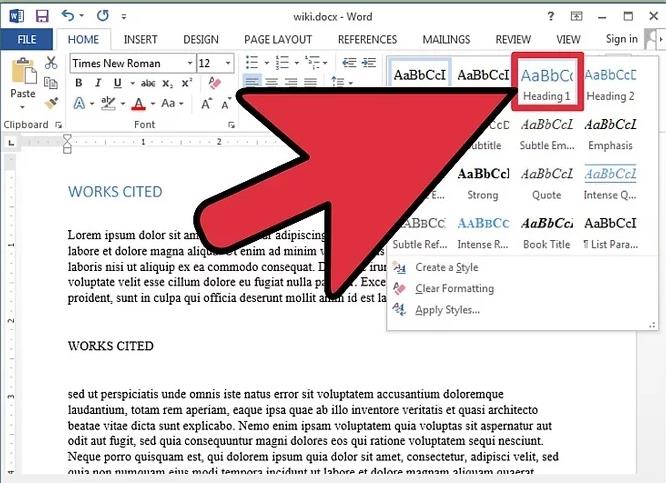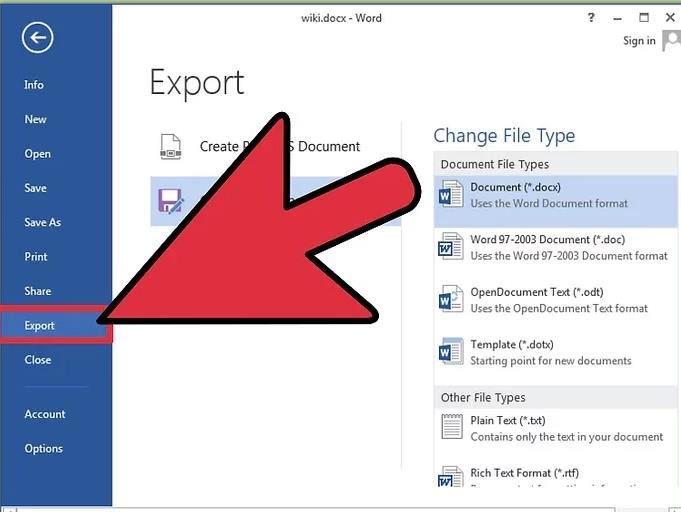„Je možné převést prezentaci v PowerPointu na dokument Word? Byl jsem požádán, abych vytvořil výtisky, a já nemám ponětí, jak to udělat.“
Určitě je možné převést PowerPoint na Word. Někteří lidé si myslí, že je to náročný úkol, ale ve skutečnosti je možné dokument převést a samotný postup je velmi jednoduchý. Pokud chcete více informací o této záležitosti, podívejte se na náš článek níže.
Část 1. Jak převést PowerPoint do Wordu
Sestavili jsme seznam způsobů, jak efektivně PPT do Wordu. Podívejte se na níže uvedený seznam. Poskytli jsme také další podrobnosti.
Možnost 1. Převést PPT do Wordu přes PowerPoint
Někdy před představením PPT publiku musíme rozdat výtisky. K tomu však musíme úspěšně převést PPT na dokument.
Možná si říkáte, že postup je složitý, ale ve skutečnosti to vůbec není tak těžké. Samotný MS PowerPoint dokáže převést PPT na dokument aplikace Word. Zde je návod, jak na to.
Krok 1: Spusťte PowerPoint a klikněte na 'Soubor'. Poté klikněte na 'Exportovat' na postranním panelu.

Krok 2: Poté klikněte na „Vytvořit podklady“ pod „Exportovat“.

Krok 3: Poté se na obrazovce objeví okno „Odeslat do aplikace Microsoft Word“. K dispozici bude rozvržení pro různé stránky PPT. Vyberte „Černé čáry pod snímky“. Až budou připraveny, klikněte na 'OK'.

Jakmile kliknete na 'OK', PPT se automaticky otevře v dokumentu MS Word.
Možnost 2. Převést PowerPoint na Word Online
Pokud jde o tuto druhou možnost, můžete použít online službu pro převod PPT do Wordu. Pro převod PowerPointu do Wordu je k dispozici několik online služeb.
Tyto typy služeb jsou bezproblémové, proto řada uživatelů preferuje používání tohoto typu služeb. Ale upřímně řečeno, tyto služby nejsou tak spolehlivé. Úspěšnost je poměrně nízká.
Ale jak bylo řečeno, našli jsme službu s názvem 'Smallpdf'. Funguje to srovnatelně lépe než ostatní. Podívejte se na kroky.
- Krok 1: Přejděte na následující odkaz: https://smallpdf.com/pdf-converter
- Krok 2: Poté budete požádáni o nahrání vašeho PPT. Takže nahrajte soubor.
- Krok 3: Poté vyberte „Převést do PDF“ a vyberte „Word“.
Nyní stačí počkat na dokončení převodu. Po dokončení převodu budete informováni. Poté stačí soubor stáhnout.
Část 2. Jak převést Word do PowerPointu
Převod dokumentu Wordu do PowerPointu je pohodlný způsob, jak vytvořit PPT. Většina uživatelů skutečně preferuje tuto metodu. Bohužel se uživatelé zaseknou, když se snaží převést Word na PowerPoint. Postup nemusí být obtížný, ale kroky musí být provedeny specifickým způsobem; jinak snímky nevyjdou tak, jak chcete. Ale nebojte se, všechny potřebné podrobnosti jsme uvedli v článku níže. Koukni na to.
Zde jsme připravili seznam efektivních řešení schopných úspěšně převést libovolné soubory Wordu do PowerPointu. Zkontroluj je.
Možnost 1. Převodník Word na PPT: Převod Wordu do PowerPointu online
Kromě MS Word můžete použít převodník Word na PPT. Máme na mysli online konverzní služby.
Tyto typy programů se ukázaly jako účinné pro mnoho uživatelů. Vzhledem k tomu, že veškerá práce je dokončena zadanými službami, je to zcela bezproblémové, většina uživatelů dává přednost použití těchto převodníků Word na PPT online.
Pro uživatele máme několik možností.
- Onlineconvertfree.com: https://onlineconvertfree.com/convert-format/doc-to-ppt/
- Převod: https://convertio.co/doc-ppt/
- Převést soubory: https://www.files-conversion.com/presentation-converter.php
Ale poskytujeme pouze uživatelskou masku pro 'onlineconvertfree.com'.
- Krok 1: Přejděte na zmíněný odkaz a nahrajte soubor.
- Krok 2: Vyberte formát. V tomto případě se jedná o PPT.
- Krok 3: Nyní musíte chvíli počkat, než služba dokončí konverzi.
Po dokončení převodu budete upozorněni. Stáhněte si soubor.
Možnost 2. Převést Word na PPT přes Word
Nejlepším a snadným způsobem, jak převést Word do PowerPointu, by bylo použít samotný MS Word. Je to vynikající program a schopný úspěšné konverze.
Kroky pro převod Wordu na PPT jsou velmi jednoduché. Podívejte se na ně níže.
Krok 1: Spusťte MS Word a klikněte na 'Otevřít'.

- Krok 2: Poté musíte oddělit každý odstavec názvem. Tyto nadpisy se stanou tučnými nadpisy v horní části snímku.
Krok 3: Poté přejděte do nabídky „Styly“. Zde si musíte vybrat mezi; 'Nadpis 1'; 'Normální', 'Bez mezer'.

Krok 4: Poté upravte textové reklamy podle svých požadavků. Poté klikněte na 'Exportovat'.

- Krok 5: Vyberte. Tlačítko „Odeslat do PowerPointu“.
Nakonec stačí provést poslední úpravy a převod bude dokončen.
Další tipy: Jak otevřít soubor PPT chráněný heslem
Nyní jsme již probrali způsoby, jak převést PPT na dokument aplikace Word. Ale tato konkrétní část článku je zaměřena na šifrování dokumentu PPT. Zejména ta část prolomení bez hesla.
Je to znepokojivá záležitost, ale stává se. Někdy zapomeneme bezpečnostní kód, který jsme použili pro bezpečnostní dokument, konkrétně PPT. Ale také můžete vědět, že v dnešní době to nelze vůbec označit za alarmující problém.
K dispozici jsou profesionální programy, které jsou pro takovou práci určeny. A to, PassFab pro PPT je jeden takový software, který byl speciálně navržen tak, aby snadno prolomil šifrování PPT.
Takže bez dalších okolků se podívejme na uživatelskou příručku.
Krok 1: Nainstalujte PassFab pro PPT do počítače a spusťte jej.

Krok 2: Poté pokračujte a klikněte na tlačítko 'Přidat', abyste nahráli uzamčený dokument PPT.

Krok 3: Nyní si musíte vybrat typ útoku. Jsou 3 z nich. Slovníkový útok, útok hrubou silou a útok hrubou silou s maskou.

Krok 4: Nakonec, po výběru typu útoku, klikněte na „Start“ pro obnovení hesla.

Tento konkrétní PassFab pro PPT jsme doporučili, protože po prověření několika profesionálních programů na odstraňování hesel jsme zjistili, že je to nejúčinnější a nejúčinnější.
souhrn
Proto lze PPT snadno převést na dokument aplikace Word. Takovými možnostmi je vybaven samotný software MS PowerPoint. Pomoci ale můžete získat také od online služeb. Online služby se příliš nedoporučují kvůli jejich nízké míře obnovy, ale ta, kterou jsme podrobně popsali v článku, funguje hluboce. Také pokud se o to snažíte odemknout zašifrovaný soubor PPT bez správného hesla, pak můžete použít PassFab pro PPT. Jedná se o profesionální software, který dokument zcela jistě odemkne.